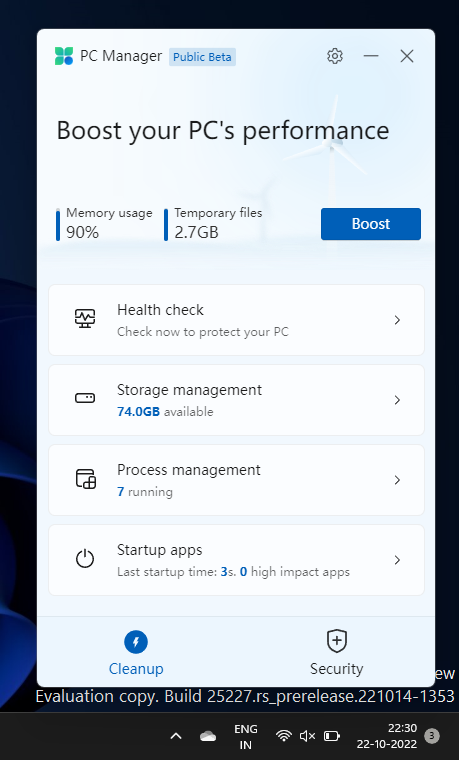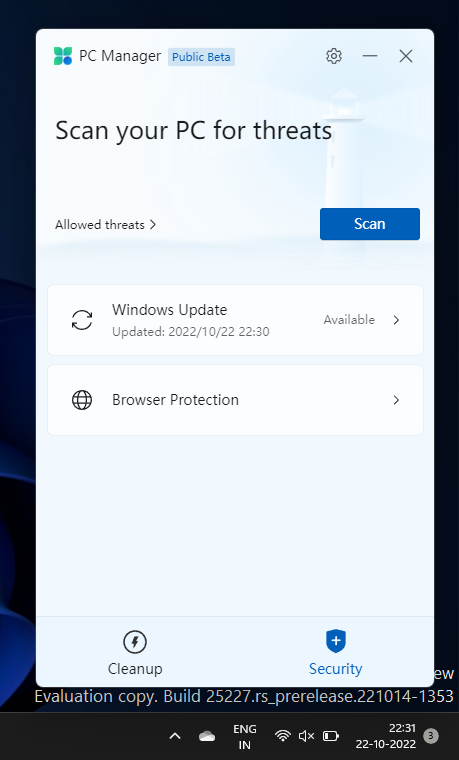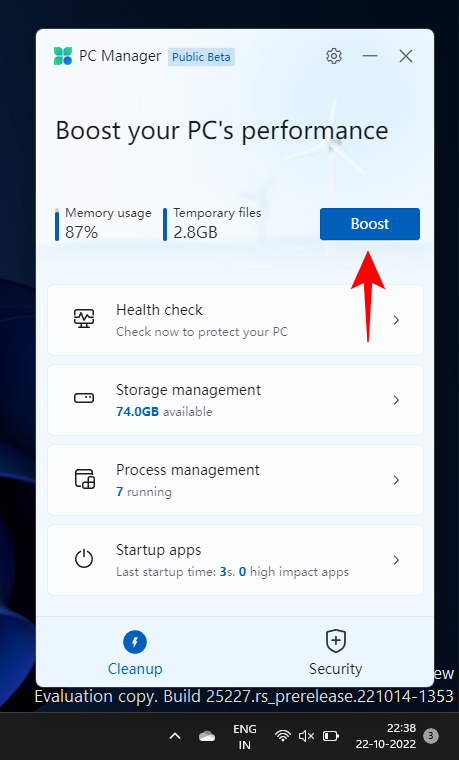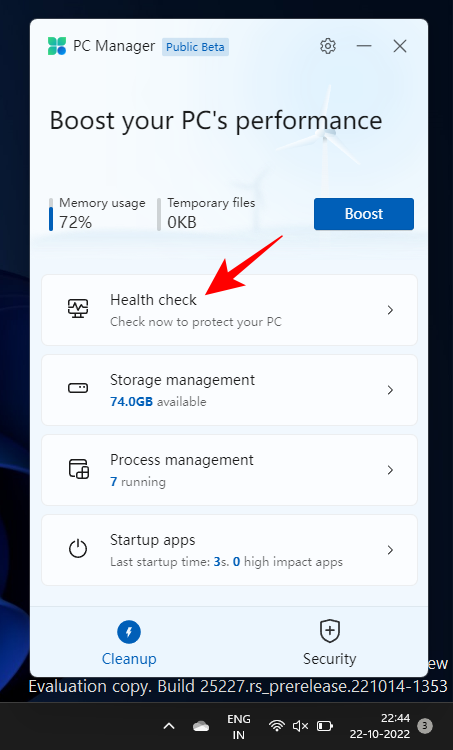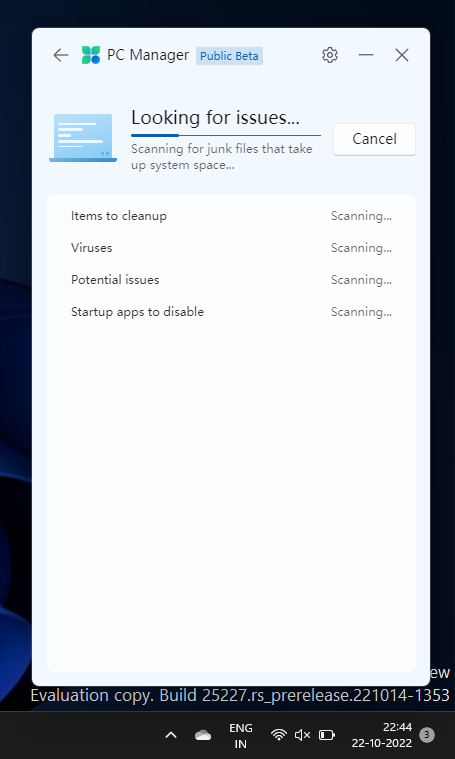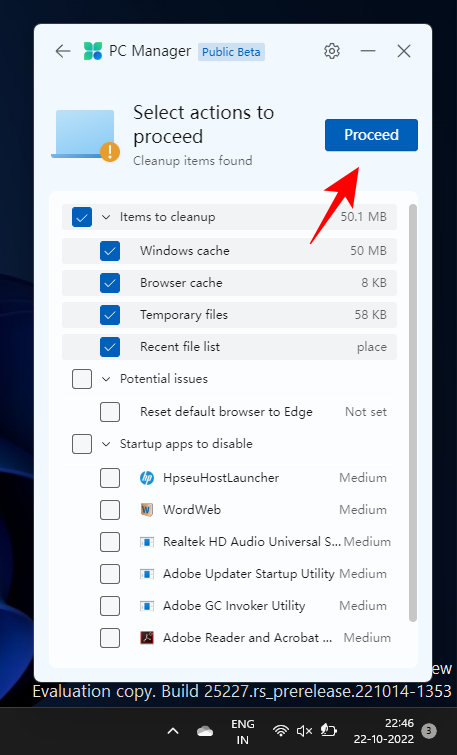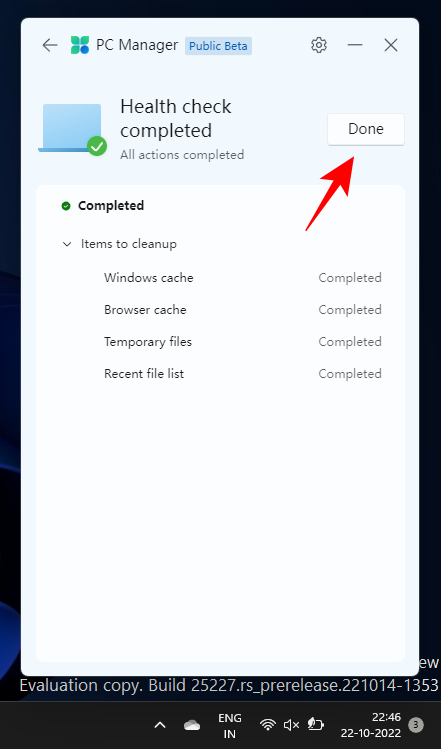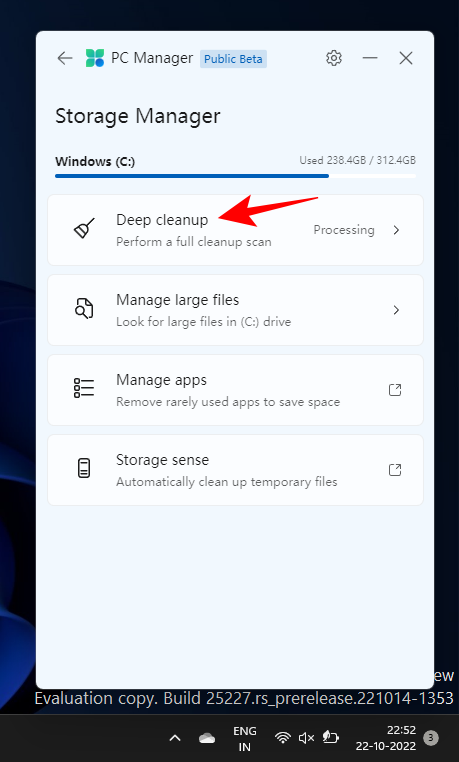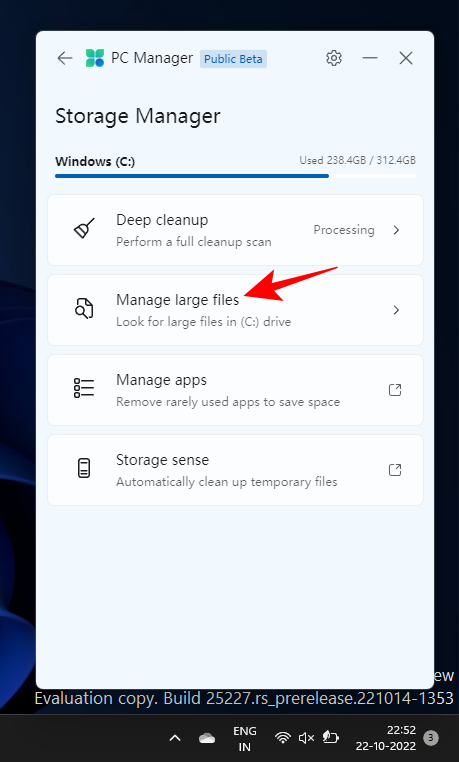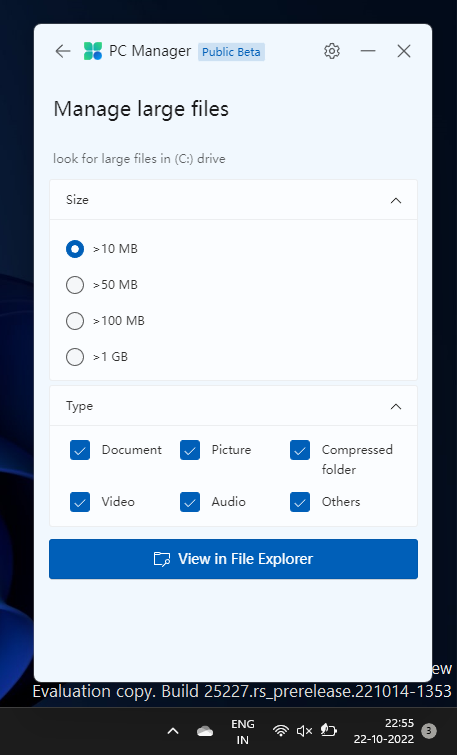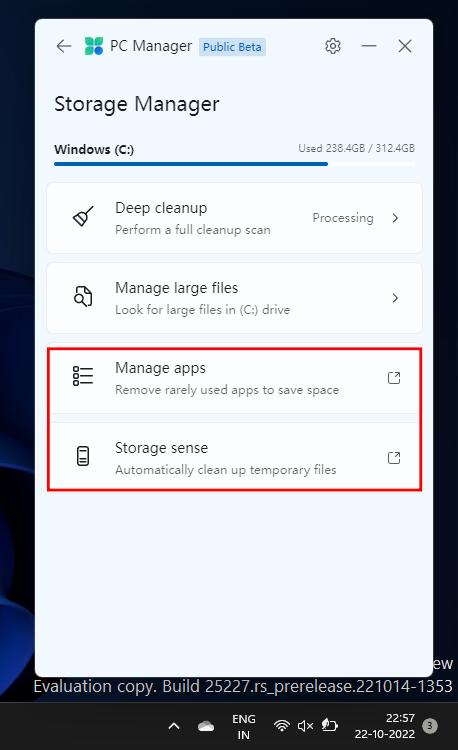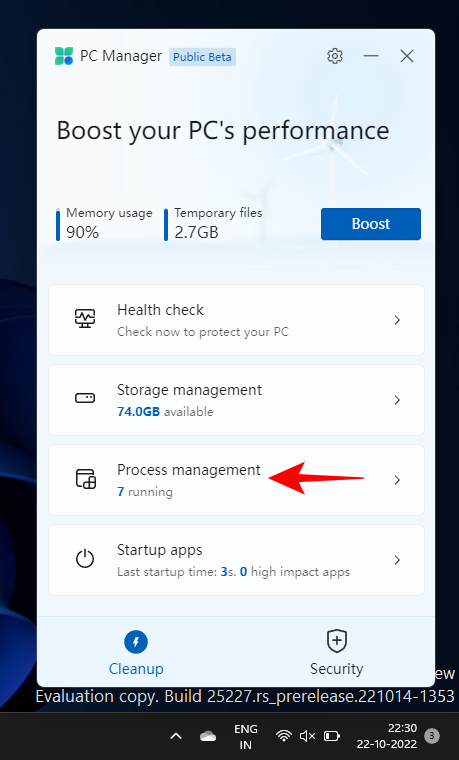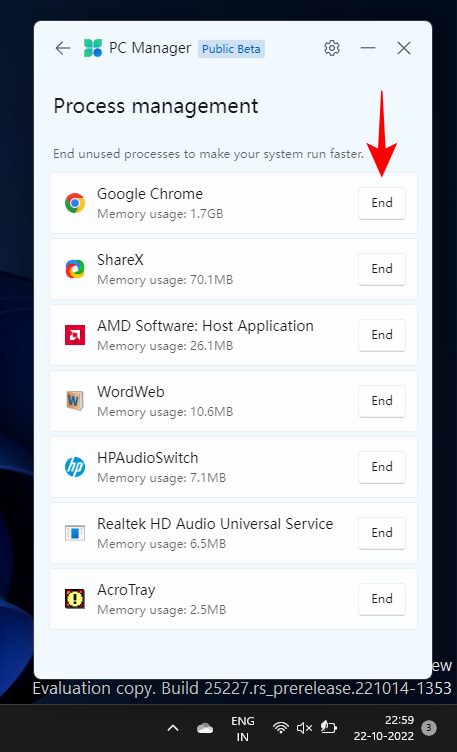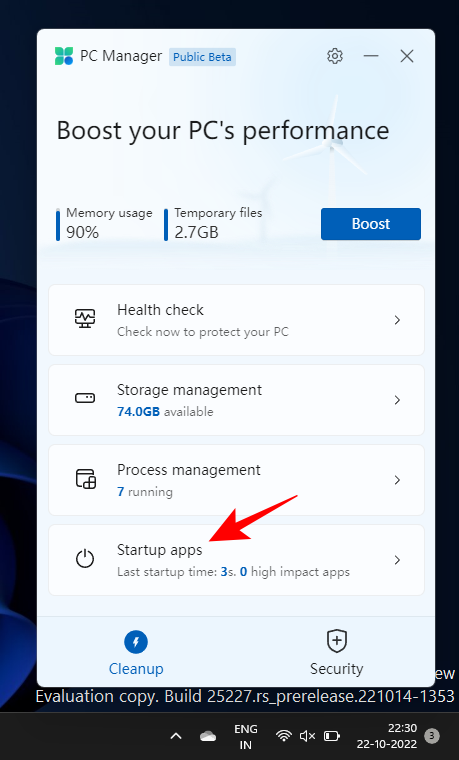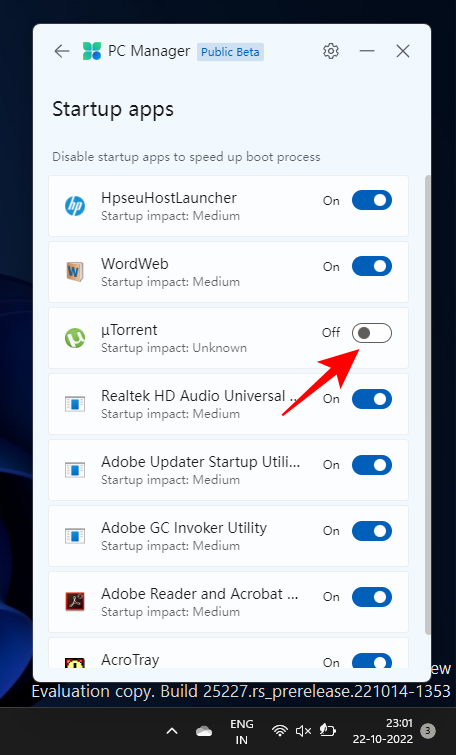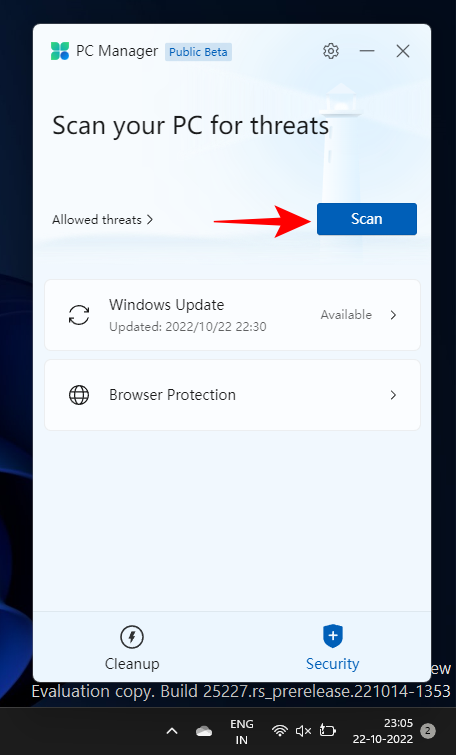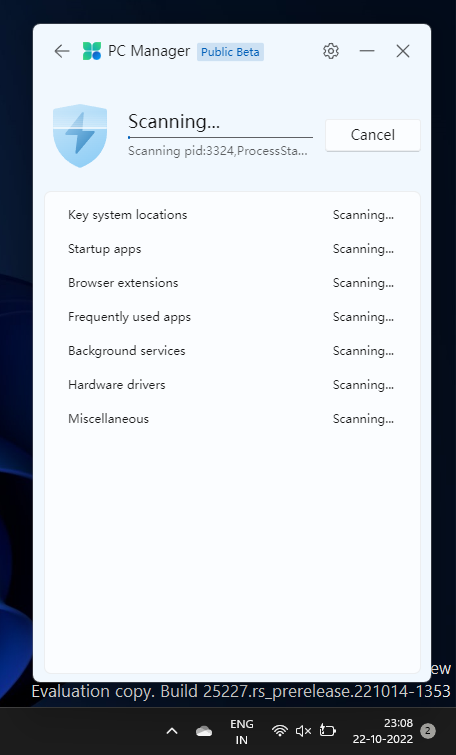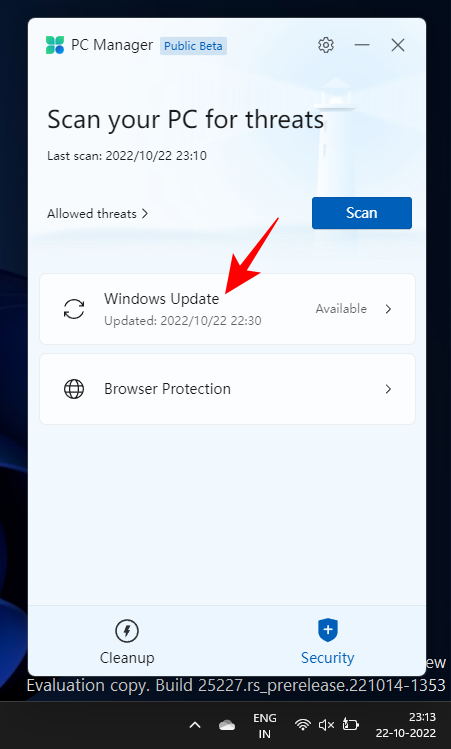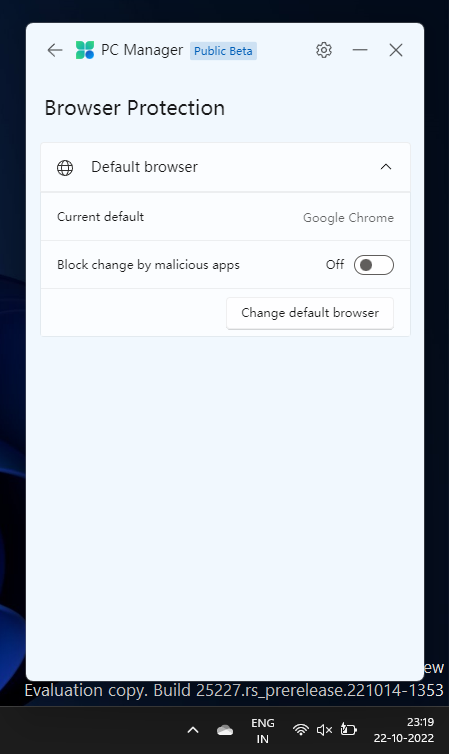Windows har aldri vært så pålitelig til å rydde opp etter seg selv, spesielt når det kommer til appmapper og registerfiler. Det er derfor apper som CCleaner har hatt en viss appell. Selv om Windows har noen få innfødte verktøy som kan brukes til å rydde opp i PC-en og øke ytelsen, har de sjelden blitt samlet under en enkelt hub.
I et forsøk på å endre det, hadde Microsoft jobbet med et nytt initiativ som ville gi PC-optimalisering og renere apper et løp for pengene. Og etter måneder med å være skjult, har Microsofts nye PC Manager-app endelig blitt avdekket. Her er alt du trenger å vite om betaversjonen av den nye PC Manager-appen som Microsoft i det stille har jobbet med.
Hva er Windows 11 PC Manager-appen?
PC Manager-appen er Microsofts forslag til en renere og ytelsesfremmende app. Selv om den fortsatt er i Beta, samler PC Manager-appen en rekke forskjellige innfødte verktøy som administrerer oppstartsapper, renser systemrot og øker PC-ens ytelse i det hele tatt.
PC Manager-appen kjører stille i bakgrunnen og er lett tilgjengelig fra systemstatusfeltet. Den åpner seg i en minimal siderutevisning, lik OneDrive, og gir en rekke informasjon, helsesjekker og sikkerhetsfunksjoner – alt under en enkelt panser.
Relatert: Slik endrer du lysstyrke på Windows 11 [AIO]
Hva gjør PC Manager-appen?
PC Manager-appen har to grunnleggende faner som du kan bytte mellom – Opprydding og Sikkerhet. I kategorien "Opprydning" er følgende funksjoner tilgjengelige:
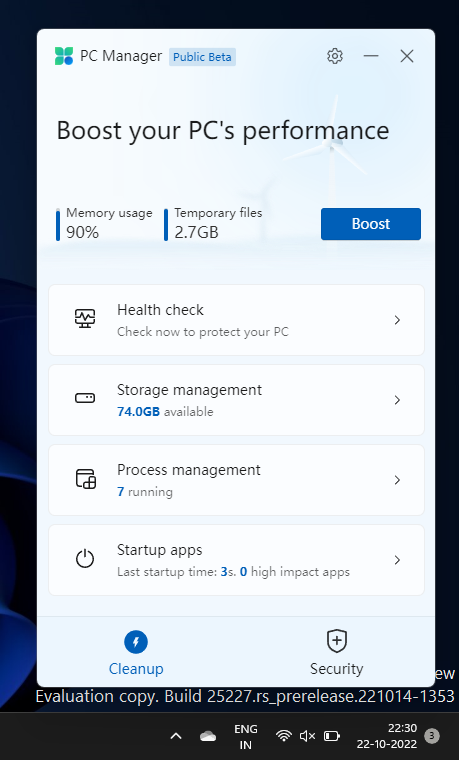
- Se minnebruk
- Vis størrelsen på midlertidige filer
- Øk ytelsen
- Helsesjekk
- Lagringshåndtering
- Prosessledelse
- Oppstartsapper
Fra "Sikkerhet"-fanen har du tilgang til følgende funksjoner:
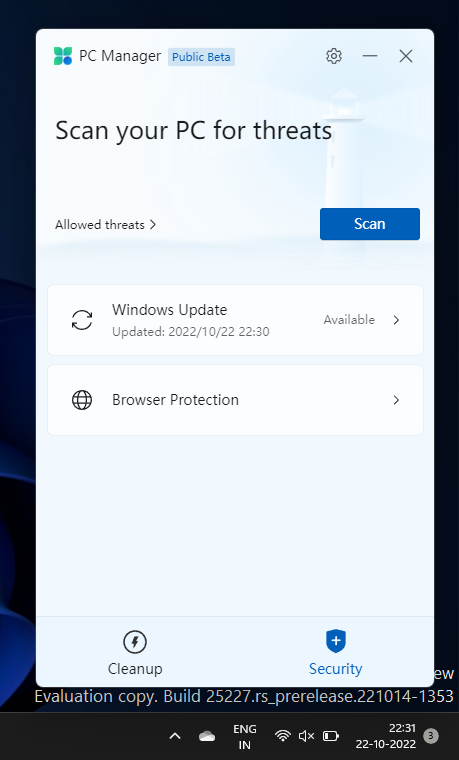
- Windows Defender skanning
- Windows-oppdatering
- Nettleserbeskyttelse
Å kunne få tilgang til alle disse sikkerhets- og oppryddingsverktøyene fra en enkelt hub er definitivt et pluss for Windows-brukere som kan bli fristet til å droppe tredjepartsapper når PC Manager-appen er tilgjengelig for allmennheten.
Relatert: Hvordan installere og bruke Git på Windows 11
Slik får du PC Manager-appen
PC Manager er en app fra Microsoft som er tilgjengelig for nedlasting på deres offisielle kinesiske nettside, noe som kan tyde på at den er laget for et spesifikt marked, selv om ingenting angående det ennå er bekreftet.
Last ned: PC Manager-appen
Gå til lenken ovenfor og klikk på Gratis nedlasting . Når installasjonsfilen er lastet ned, installer appen og kjør den.
Som et alternativ til CCleaners og Clean Masters of the world, er appen mer rettet mot lavspesifiserte PC-er. Men mange vil ha nytte av Microsofts nye app, spesielt de som foretrekker å ha all systemrensing og systemhelseverktøy under samme tak.
Slik bruker du PC Manager-appen
La oss ta en titt på alle de forskjellige områdene som gjør PC Manager til en verdig konkurrent i verden av ytelsesforsterkere og PC-renseapper.
Øk ytelsen og fjern midlertidige filer
"Boost"-knappen øverst vil redusere minnebruken og rydde opp i midlertidige filer.
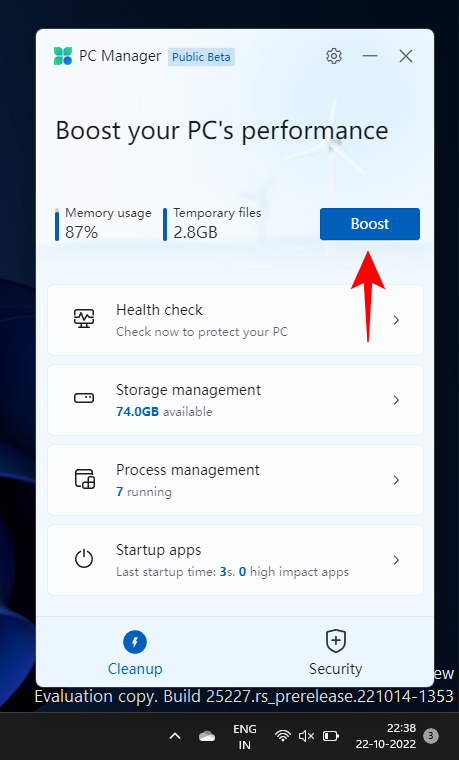
I våre tester gikk minnebruken ned med 27 % i løpet av sekunder, noe som er en ganske sunn margin. De midlertidige filene ble også slettet umiddelbart.
Sjekk helsen til PC-en din
For raskt å sjekke PC-ens helse, klikk på "Helsesjekk".
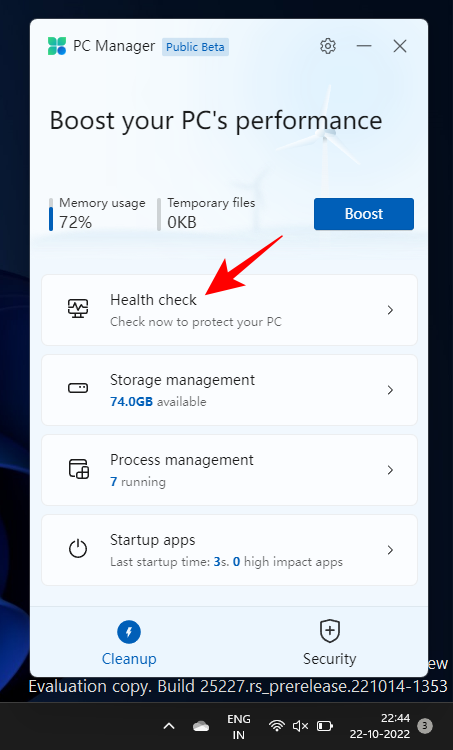
PC Manager vil umiddelbart begynne å lete etter problemer.
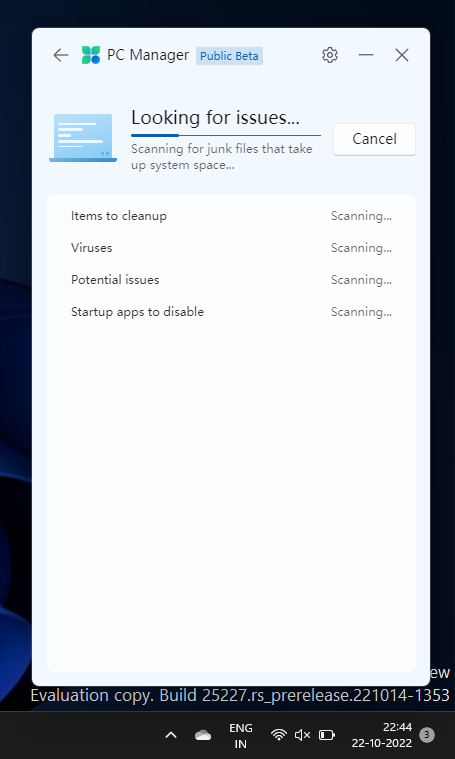
Når den er fullført, vil den anbefale visse handlinger. Se gjennom handlingene én gang før du klikker på "Fortsett".
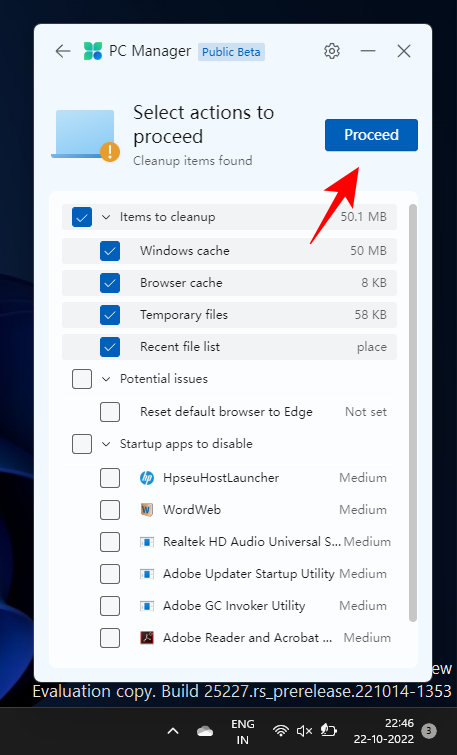
Når du er ferdig, klikker du på "Ferdig".
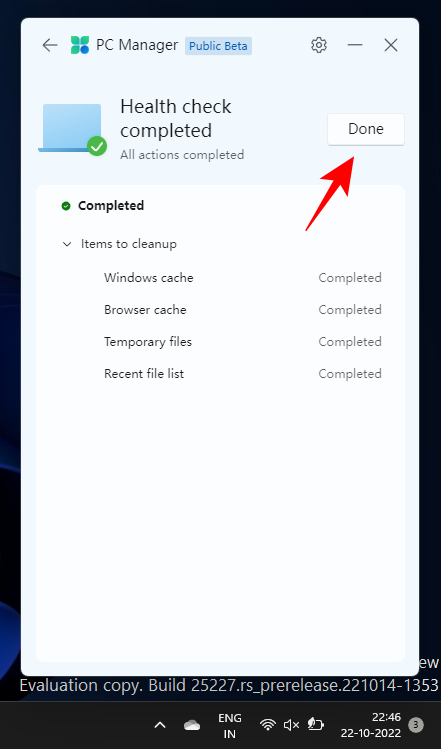
Relatert: Slik fikser du feilen "Denne PC-en oppfyller for øyeblikket ikke alle systemkravene for Windows 11"
Administrer lagring av PC-en din
Lagringsadministrasjonsfunksjonen vil vise deg tilgjengelig lagringsplass på PC-en. Hvis du har lite lagringsplass, klikker du på den for å få tilgang til alternativene i den.

"Deep Cleanup" vil avdekke store uønskede filer på 'C'-stasjonen.
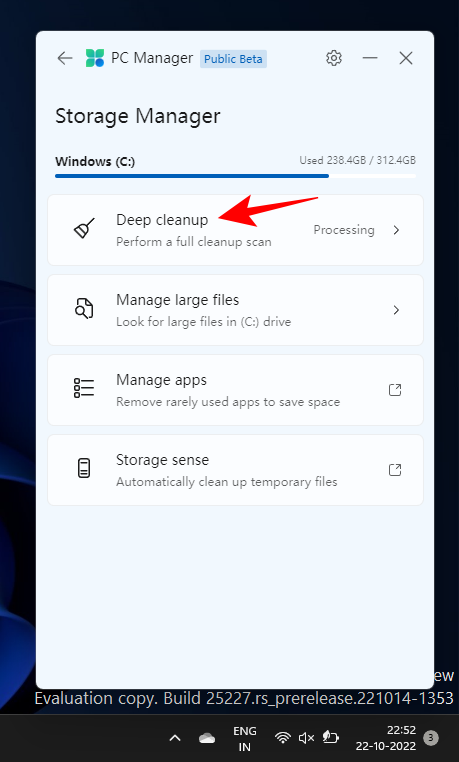
For å slette dem på én gang, klikk på "Fortsett".

"Administrer store filer" vil tillate deg å se etter store filer i 'C'-stasjonen.
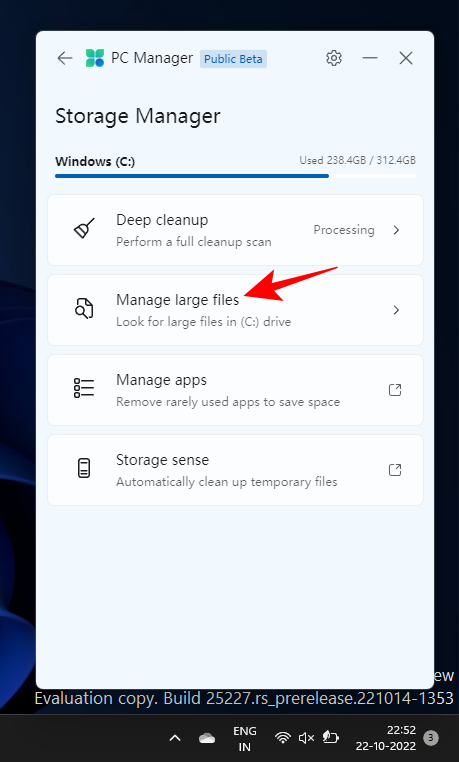
Du kan velge størrelse og filtypefiltre, og deretter vise disse filene i Filutforsker.
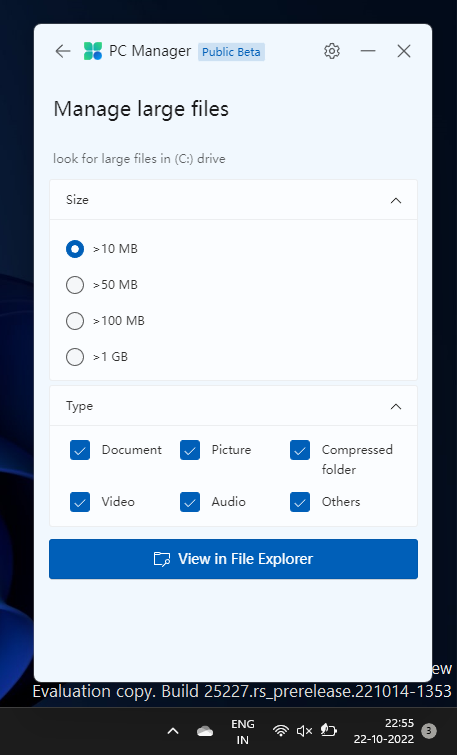
Til slutt vil alternativene "Administrer apper" og "Lagringsfølelse" omdirigere deg til Innstillinger-siden for disse verktøyene.
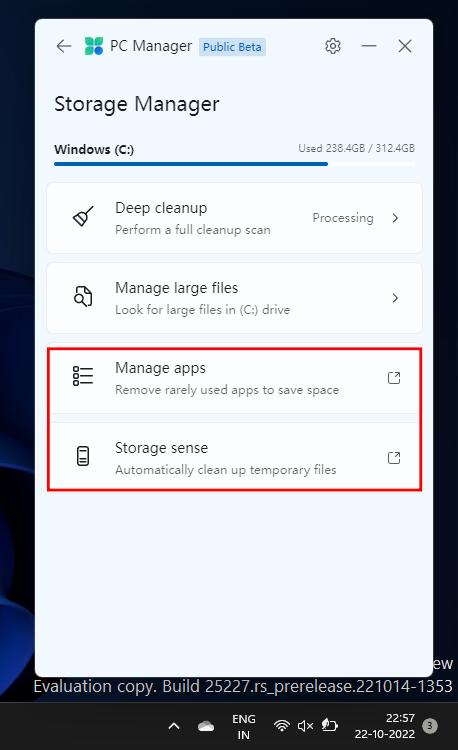
Relatert: Oppgavelinjen viser ikke ikoner på Windows 11? Hvordan fikse
Administrer prosesser på din PC
Prosessstyring ligner på Task Manager ved at den gir en rask oversikt over prosessene som kjører på systemet.
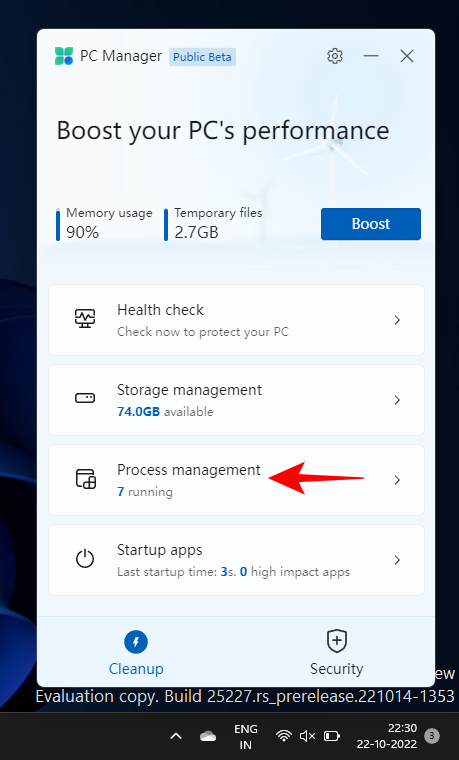
Men enda viktigere, du kan avslutte de oppførte ubrukte prosessene for å få systemet til å kjøre raskere. For å gjøre det klikker du ganske enkelt på "Avslutt" ved siden av prosessen og frigjør minnet som brukes av den prosessen.
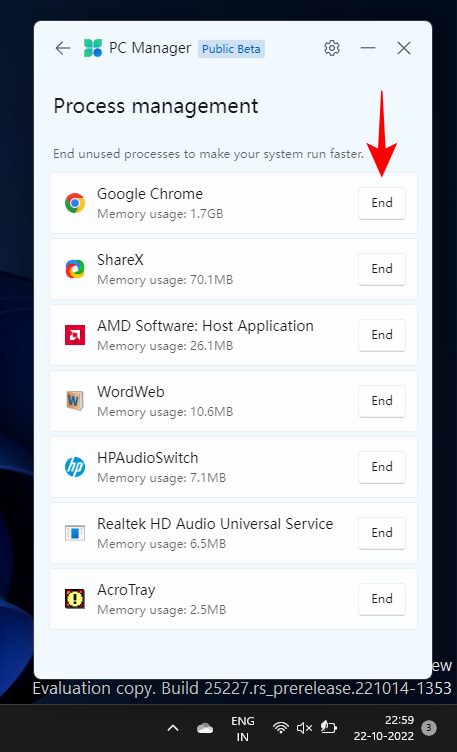
Administrer oppstartsapper
En annen Task Manager-funksjon, alternativet Startup Apps vil vise appene du bør deaktivere for å fremskynde oppstartsprosessen.
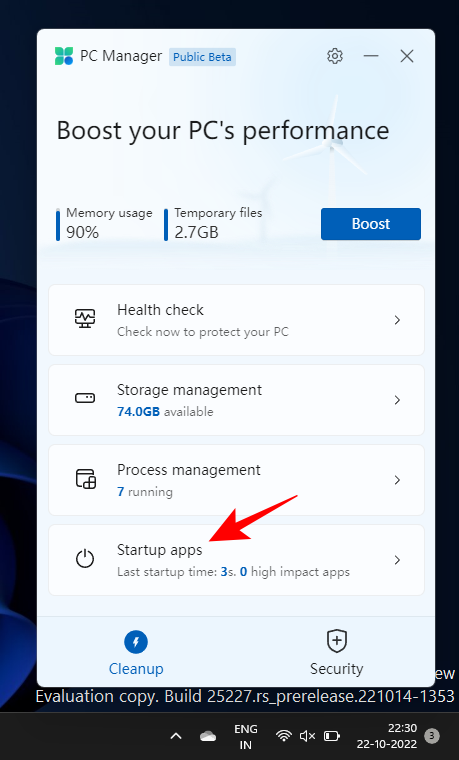
For å deaktivere en, bare slå den av.
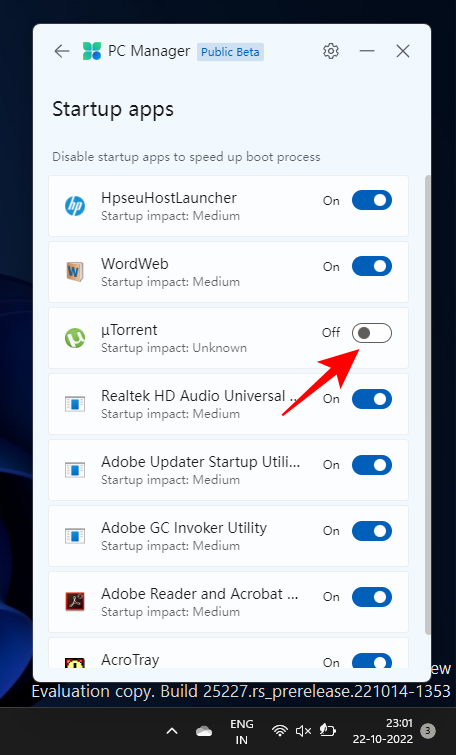
Skann PC-en med Windows Defender
Alternativet for å skanne etter virus og trusler er gitt rett øverst i fanen "Sikkerhet". Ved å klikke på den starter en systemomfattende skanning umiddelbart.
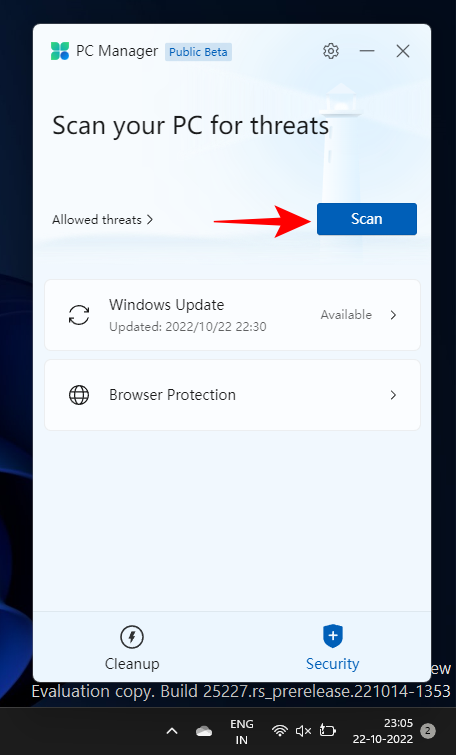
Når du er ferdig, vil du se resultatet i PC Manager-appen, samt få en popup fra Microsoft Defender Antivirus-skanningen.
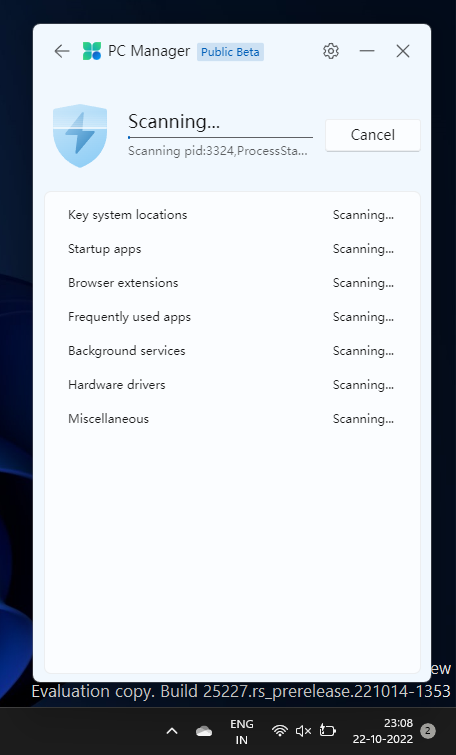
Relatert: Slik deaktiverer du CSM for å installere Windows 11
Oppdater Windows OS
Et hurtig Windows-oppdateringsalternativ er også nestet i 'Sikkerhet'-fanen, slik at du raskt kan se om Windows er oppdatert eller om det er noen oppdateringer som venter.
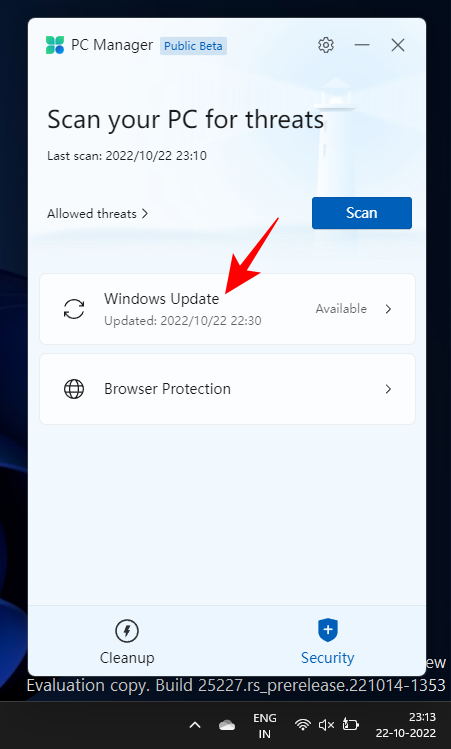
Hvis det er noen tilgjengelige oppdateringer, kan du sjekke komponentene som skal oppdateres og oppdatere dem fra selve PC Manager-appen.

Få nettleserbeskyttelse
Dette alternativet gir ikke mye nytte, da det eneste det er der å gjøre er å hjelpe deg med å bytte standard nettleser til Edge.
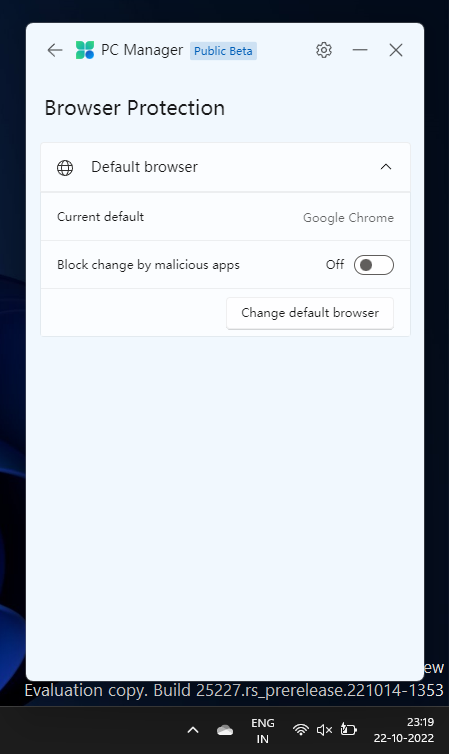
Bortsett fra det, er det også en bryter til "Blokker endring av ondsinnede apper" som kan komme godt med hvis du er plaget av malware-infiserte apper som prøver å endre nettleseren din.
Selv om den fortsatt er i betafasen, har PC Manager-appen klart å få mange ting riktig ved å bringe inn den riktige blandingen av systemsikkerhet, ytelsesøkning og filrenserverktøy under en enkelt hette.
I SLEKT